Durch die Eingabe »about:config« über die Adressleiste gelangst du in Firefox zu den erweiterten Einstellungen. Durch »about:config« wird dir nämlich erlaubt, alle Einstellungen des Firefox selbst zu konfigurieren.
Bitte beachte:
Ich übernehme keine Haftung für Schäden, die aufgrund der hier beschriebenen Einstellungen bei dir an der Software entstehen können!
Im Folgenden werden zahlreiche nützlichen Einstellungen gezeigt, welche die Sicherheit und Anonymität im Firefox deutlich verbessern.
Funktion / Werte |
Beschreibung |
|
privacy.trackingprotection.enabled false = Standardwert |
Dies ist der neue Trackingschutz von Firefox. Dieser ist standardmässig deaktiviert (kein Geotracking-Schutz). |
|
geo.enabled true = Standardwert |
Durch das Geotracking können Webseiten deinen Standort erfragen. |
|
browser.safebrowsing.enabled true = Standardwert |
Wenn die Safebrowsing Funktion aktiv ist, holt Firefox alle 30min aktualisierte Blocklisten von den Safebrowsing Providern. Alle Seitenaufrufe werden lokal mit den Listen abgeglichen. Bei einem Treffer sendet Firefox einen Hash der URL an den Safebrowsing-Provider, um zu prüfen, ob die Seite noch auf der Liste steht. |
|
browser.safebrowsing.malware.enabled true = Standardwert |
Diese Funktion funktioniert ähnlich wie das Safebrowsing nur für Downloads. |
|
dom.event.clipboardevents.enabled true = Standardwert |
Wenn du ein Bild oder Text einer Webseite in die Zwischenablage kopierst, wird dies an die Webseite übermittelt. |
|
network.cookies.alwaysAcceptSessionCookies false = Standardwert |
Zeigt dir, ob Session Cookies erlaubt oder abgeschaltet sind. |
|
network.cookie.cookieBehavior Standardwert = 0 |
Diese Funktion bestimmt, welche Cookies zugelassen werden und welche nicht. |
|
network.cookie.lifetime.days Standardwert = 90 |
Definiert, wie lange Cookies "leben" dürfen. Der Wert wird in Tagen angegeben. |
|
browser.send_pings false = Standardwert |
Webseiten können durch Pings den Nutzer verfolgen. |
|
network.cookie.lifetimePolicy Standardwert = 0 |
Diese Funktion steuert die Lebensdauer der gespeicherten Cookies. |
|
webgl.disabled false = Standardwert |
Wird für die Erstellung von Canvas Daten genutzt. Mit diesen kann der Nutzer sehr leicht wiedererkannt werden. |
|
network.http.sendRefererHeader Standardwert = 2 |
Der Referer übermittelt der Webseite die du gerade besuchst die URL der vorher besuchten Seite. Dies funktioniert nur, wenn du über einen Link oder ein Bild auf die Seite gekommen bist. |
|
network.http.sendSecureXSiteReferrer true = Standardwert |
Übermittelt den Referer über HTTPS verschlüsselte Seiten. |
|
privacy.resistFingerprinting false = Standardwert |
Einige Webseiten, insbesondere solche, die HTML5 Canvas verwenden, betrachten diese einzigartige Kombination von Faktoren und weisen dir eine Nummer oder einen "Fingerabdruck" zu, den dich im gesamten Web eindeutig identifizierbar macht. Dieser Fingerabdruck wird möglicherweise verwendet, um ein Profil von dir für gezielte Inhalte ohne die Verwendung von Cookies zu erstellen. |
|
identity.fxaccounts.enabled true = Standardwert |
Firefox besitzt die Möglichkeit zur Synchronisation, womit es möglich ist, auf Chronik, Lesezeichen, Passwörter und mehr von verschiedenen Geräten aus zuzugreifen. Wer dies aber nicht benötigt, kann die Synchronisation komplett deaktivieren. Ein Neustart von Firefox ist notwendig, damit die Änderung wirkt. |
Was man schlussendlich einstellt, ist selbstverständlich einem selber überlassen. Mittels der Beschreibungen zu jeder Funktion und jedem Wert sollte es möglich sein, eine richtige Entscheidung zu treffen.
Weitere nützliche Anpassungen im Firefox könnt ihr uns gerne auf unseren Kommunikationsmöglichkeiten zukommen lassen.
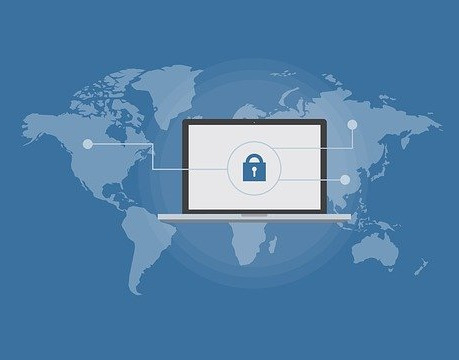



> Mittels der Beschreibungen zu jeder Funktion und jedem Wert sollte es möglich sein, eine richtige Entscheidung zu treffen.
Nein. Die Beschreibungen sind absolut ungenügend und erlauben keine begründeten Entscheidungen, ganz im Gegenteil. Die hier gebotenen Beschreibungen sind unvollständig, teilweise fehlerhaft, weisen überhaupt nicht auf die damit verbundenenen Konsequenzen hin, die teilweise sehr extrem sind, und vermitteln an einigen Stellen ein falsches Bild, welches Ängste beim Nutzer schürt, die unbegründet sind und sie dazu verführt, Einstellungen zu treffen, welche sogar die Sicherheit und Privatsphäre reduzieren. Ich kann nur jedem davon abraten, diesen „Ratgeber“ zu befolgen. Ich weiß echt nicht, was sich manche Menschen dabei denken, so etwas als „Ratgeber“ zu veröffentlichen.
Och, der Firefox Gott hat gesprochen. Und wie immer statt konkreter Bennenung der (angeblichen) Probleme und/oder Verbesserungsvorschlägen mal wieder die 'Mozilla weiß schon was gut für euch ist'-Keule ausgepackt.
Gandalf der Graue